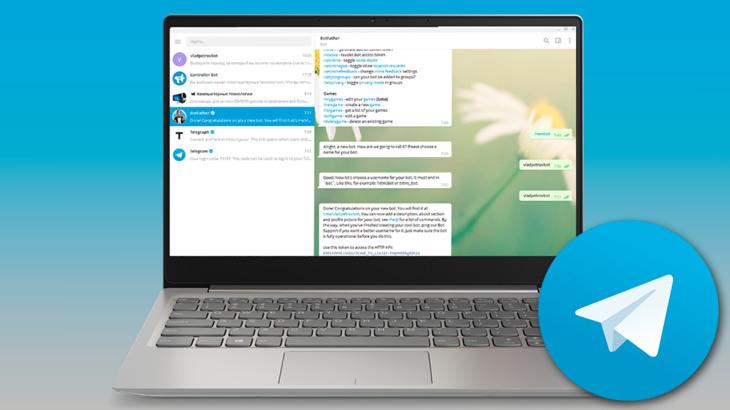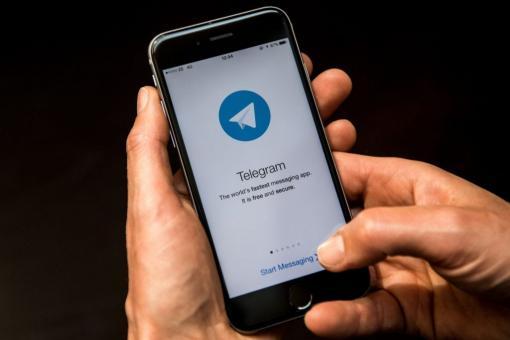«Телеграм» уже давно стал не просто средством связи в интернете, а самой настоящей соцсетью. Здесь объединяются люди по общим интересам, продаются всевозможные товары и, конечно, же происходит общение со всем миром путем переписки.
А, как известно, текст с добавлением разных смайлов, стикеров, гифок и с применением шрифтов воспринимается гораздо быстрее и лучше простого серого полотна. Одним из способов форматирования посланий является зачеркивание текста в Telegram, о котором пойдет речь в данном материале.
Особенности Телеграма
«Телеграм» – это не только средство общения, но и площадка для распространения информации. Здесь люди переписываются друг с другом, ведут блоги, а также целые тематические каналы, где предполагается написание больших текстов.
Поэтому полезно знать, как выделить слова разными шрифтами, чтобы обратить внимание читателей на важное.
Шрифты могут пригодиться в чатах, где поток посланий большой и привлечь к себе внимание сложно даже с Caps Lock.
Шрифты в приложении

Если захочется написать свое имя или текст по-особенному, к примеру, в готическом стиле, то для этого нужно будет поискать особые ресурсы или приложения в интернете.
К примеру, на https://igfonts.io/ есть обозначение, что шрифты используются для не только для Telegram, но и для Инстаграма. Не факт, что они будут правильно отображаться на всех устройствах, но раз уж вы взялись играть со шрифтами, дух авантюризма поможет вам найти решения этих мелких проблем.
Разновидности
Телеграмм предлагает форматировать текст следующими способами:
- Сделать жирным.
- Курсивным.
- Зачеркнуть.
- Применить подчеркивание.
- Сделать буквы одинакового размера.
Назначение
Несколько видов шрифтов введены разработчиками, вероятнее всего, для разнообразия. Шрифты немного упростили ведение блогов, групп и онлайн-магазинов.
Поэтому знать, как поменять шрифт в Telegram, полезно, так как это одна из множества его возможностей, неизвестная многим.
Делаем текст зачеркнутым с помощью
Сейчас сделать зачеркнутый текст внутри Telegram можно следующими методами:
- Воспользоваться внутренними средствами приложения.
- Сделать все через особый сайт.
- Использовать бота.
Все варианты очень легкие, так что справится с ними каждый. Рассмотрим каждый из них подробнее. Стоит отметить, что все они подходят для форматирования как на Android, так и на IOS.
C помощью 4txt.ru
Зачеркнуть легче всего онлайн, с помощью 4txt.ru.
Алгоритм следующий:
- Перейдите по ссылке – https://4txt.ru/.
- Далее введите текст в левое окошко.
- Затем скопируйте результат из правого окна.
- Вставьте в поле для сообщения внутри «Телеграма».
Результат, который копируется на этом сайте, можно вставлять не только в Telegram, но и в сообщения на других ресурсах. Однако, с ВКонтакте такое не сработает, тогда на 4txt нужен ввод слова в дополнительное отдельное окно.
Другие способы

Существует и другой способ, как зачеркнуть текст или отдельное слово в Telegram. Он проще, здесь даже выходить никуда не нужно. Все нужные функции доступны в меню программы.
Так, чтобы перечеркнуть нужный текст, понадобится:
- Набрать фразу в окне сообщения.
- Затем выделить ее.
- Далее нажать на значок с троеточием. Она будет либо около кнопок «Копировать», «Вставить» и т. д., или ее можно нажать вверху экрана (справа).
- После выбрать команду «з̶а̶ч̶е̶р̶к̶н̶у̶т̶ы̶й̶».
- В конце нажать отправить.
Учитывая такой легкий метод, касающийся способностей самого Telegram, может возникнуть вопрос о том, зачем упоминался метод 4txt.ru. Дело в том, что в самом мессенджере возможностей для форматирования текста не так много, так как добавили только основное. А с помощью указанного сервиса переводят слова в азбуку Морзе, транслит, перевернуть зеркально и т. д.
Как поменять шрифт
С помощью нажатия троеточия при выделении слов можно также поменять стиль на:
- Жирное начертание.
- Курсив.
- Моноширинный текст – когда все буквы одного размера.
Есть среди этих шрифтов «обычный», чтобы восстановить первоначальный вид. Кстати, эффекты можно сочетать, так что если вам нужно оформить одновременно подчеркнутый, жирный и курсивный набор слов, это реализуется с помощью поочередного нажатия трех кнопок.
В чате
В диалоге форматируют стили боты. Здесь можно нажимать тот самый значок с тремя точками или делать выделение с помощью спецсимволов.
Каждый подбирает под себя тот метод, который ему более всего подходит. Многим проще добавлять спецсимволы к словам, чем постоянно выделять текст.
В постах
Обычно большие посты не пишутся сразу в окошке Telegram. Их сначала составляют, а потом переносят, чтобы визуально видеть размер и быстро отслеживать «потерянные» мысли.
Пост проще отформатировать на сайте, а уже потом перенести его. Впрочем, если необходимости видеть структуру текста нет, можно вернуться к знакомым способам – внутреннему меню, спецсимволам или значкам.
Способы форматирования текста
Уже упоминалось, что для форматирования можно использовать ботов, особые символы или комбинации на клавиатуре. Рассмотрим подробнее, как это сделать.
Расскажем о боте. Перед тем как набирать сообщение, нужно поставить в начале строки «@bold», нажать на пробел и начать писать текст, который выделится жирным, курсивом или моностилем.
Основные нюансы:
- Шрифты сочетать нельзя.
- Все сообщение выделится в выбранном стиле.
- Перед текстом будет метка «via @bold» при отправке.
Если использовать специальные символы, сообщение можно форматировать выборочно, то есть выделять любые участки.
Тут тоже потребуется усвоить несколько правил:
- __так делается курсив__.
- **выделяется жирным**.
- «`между такими апострофами окажется монотекст разработчика«`.

Остается только упомянуть о том, как работают горячие клавиши. Очевидно, комбинации подойдут только для десктопной и веб-версий «Телеграмма».
Но о них все равно стоит рассказать, так как использовать их удобно:
- Ctrl/Cmd + B – обращаем внимание читателя с помощью жирного выделения.
- Ctrl/Cmd + I – изящный курсив.
- Ctrl/Cmd + Shift + M – маскируемся под разработчика за моношрифтом.
Это весь список методов, с помощью которых доступно форматирование текстов. Но, как можно было заметить, они не предполагают функцию зачеркивания текста.
Кстати, существует еще один способ выделения текста – хэштег. Если написать сообщение, а потом поставить к нему ключевые слова с характе́рной решеткой #, по ним это письмо потом можно будет отыскать в истории переписок. Если вы выставите одинаковые теги к нескольким сообщениям, они все будут найдены.
Выводы
Выделение текста – это полезная опция, которая нужна пользователям. И разработчики правильно сделали, что добавили ее в мессенджер, так как теперь работать с готовым текстом стало гораздо удобнее.
А знать о таких возможностях нужно не только тем, кто много переписывается или пишет свой блог, но и тем, кто использует Телеграмм для общения. Тем более, что осваиваются все предложенные здесь способы легко.
Детальная информация видна на видео: